Três maneiras principais de gravar áudio no seu iPhone
Gravação de áudio no iPhone pode ser feito facilmente usando seu aplicativo Voice Memos integrado. É a forma mais comum de gravar voz em um iPhone. Nesta postagem, iremos guiá-lo pelas etapas detalhadas para gravar som no seu iPhone usando-o. Além disso, compartilhamos dois outros métodos fáceis para capturar áudio de alta qualidade do iPhone.

- LISTA DE GUIAS
- Parte 1. Gravar voz no iPhone com memorandos de voz
- Parte 2. Gravar som no iPhone usando o GarageBand
- Parte 3. Melhor maneira de gravar áudio no iPhone com alta qualidade
- Parte 4. Perguntas frequentes sobre gravação de áudio no iPhone
Parte 1. Como gravar áudio no iPhone usando memorandos de voz
Memorandos de voz é um aplicativo de gravação de voz integrado para usuários de iOS e macOS gravarem áudio ou voz. Ele oferece uma maneira simples de capturar sua voz e salvar suas ideias atuais. Ele pode transformar seu iPhone em um gravador para gravar áudio de alta qualidade. Esta parte mostrará como gravar áudio em um iPhone usando memorandos de voz.
Encontre o aplicativo Voice Memos no seu iPhone e toque para abri-lo. Quando estiver pronto para iniciar uma gravação de áudio, posicione o microfone do iPhone próximo à fonte de áudio que deseja gravar.
Toque no vermelho Registro botão na tela inferior para começar a capturar áudio no seu iPhone. Os memorandos de voz iniciarão a gravação imediatamente, com um cronômetro mostrando a duração da sessão de gravação.
Você pode tocar na parte do cronômetro para exibir mais opções ao pausar a gravação. Toque no botão Pausa para pausa e toque Jogar para ouvir o áudio gravado durante esta etapa. Tocar Retomar para continuar e toque em Feito quando quiser terminar o processo de gravação.
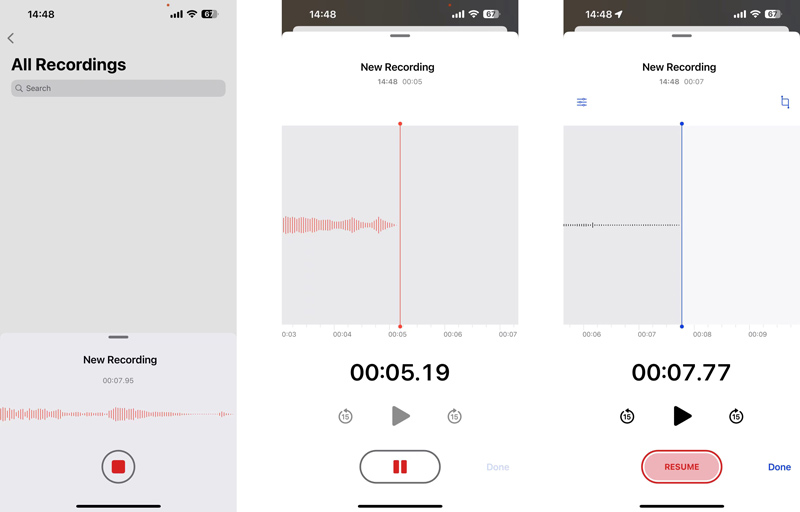
O áudio capturado do iPhone será salvo automaticamente como um Nova Gravação arquivo. Você pode tocar nele para reproduzir, editar ou excluir a gravação de som. Toque em Opções botão para ajustar a velocidade de reprodução com base em sua necessidade. Também permite pular o silêncio e aprimorar a gravação.
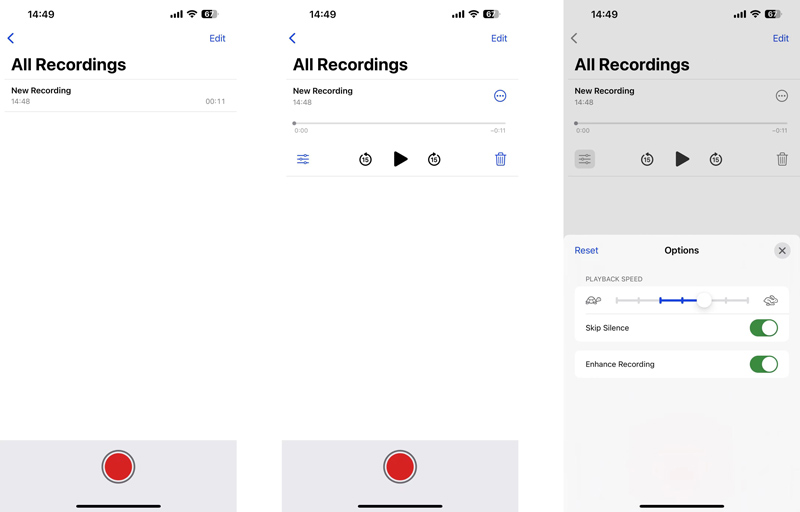
Parte 2. Como gravar som no iPhone usando o GarageBand
Banda de garagem é uma ferramenta gratuita de criação de música pré-instalada em produtos Apple, incluindo iPhones, iPads e Macs. Ele é projetado principalmente para aprender, criar, gravar e editar música. O GarageBand pode capturar som, incluindo voz, guitarra ou qualquer outro áudio ao vivo no seu iPhone. Ele pode gravar o áudio do seu iPhone a partir do microfone embutido ou externo.
Abra o aplicativo GarageBand no seu iPhone e crie um novo projeto. Se você o desinstalou, pode instalá-lo gratuitamente na App Store. Você deve permitir que ele acesse seu microfone para fazer a gravação de áudio. Toque em Continuar botões para entrar em sua interface principal. Limpe para a esquerda ou para a direita para localizar Gravador de áudio e escolha-o.
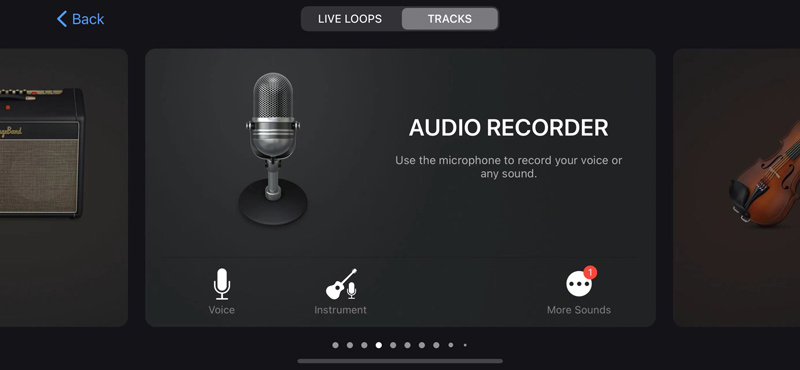
Você deve colocar seu iPhone na direção do som que deseja capturar conforme solicitado. Você pode personalizar Tone, Squeeze e outras opções antes de gravar o áudio. Depois disso, toque no vermelho Registro botão para iniciar a gravação de áudio.
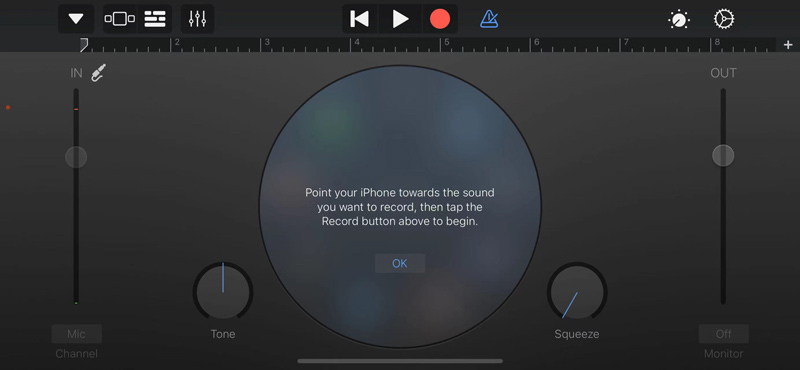
Quando terminar, toque no Parar botão para interromper o processo de gravação.
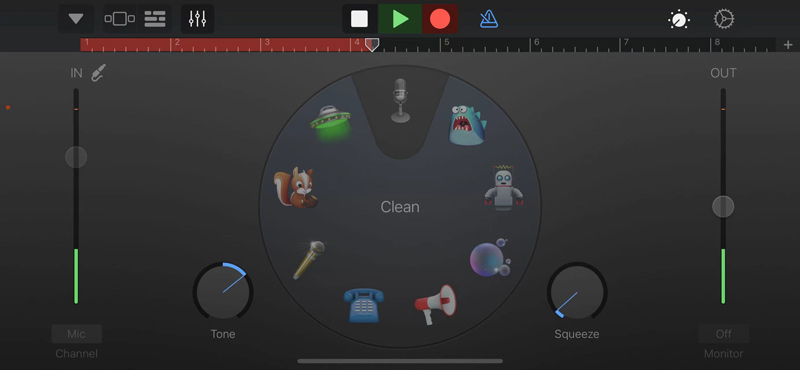
Toque em seta para baixo ícone no canto superior esquerdo e escolha Minhas músicas para verificar seu áudio gravado em Recentes. Você pode tocar Navegar e depois toque Selecione no canto superior direito para compartilhar, duplicar, copiar ou excluir esta gravação de áudio do iPhone.
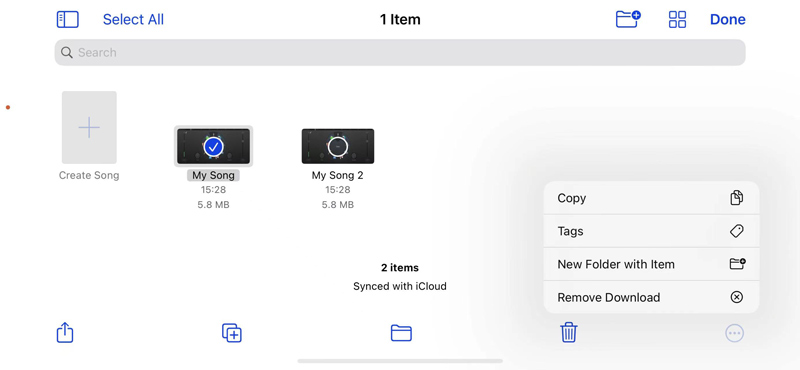
Parte 3. Melhor maneira de gravar áudio no iPhone com alta qualidade
Quando quiser gravar áudio interno no seu iPhone, você pode recorrer ao poderoso Gravador de tela ArkThinker. Ele permite capturar o alto-falante do telefone e do PC em um dispositivo iOS ou Android. Além disso, este gravador de áudio permite gravar áudio ou tela do seu computador com alta qualidade.
Clique no Download e siga as instruções para instalar gratuitamente este gravador de áudio do iPhone em seu computador Mac ou Windows. Inicie-o e selecione o Telefone opção.

Ele oferece dois gravadores para capturar som em seu telefone, iOS Recorder e Android Recorder. Escolher Gravador iOS seguir adiante.

Siga as instruções na tela para espelhar seu iPhone no computador. Certifique-se de conectar seu iPhone e computador à mesma rede.
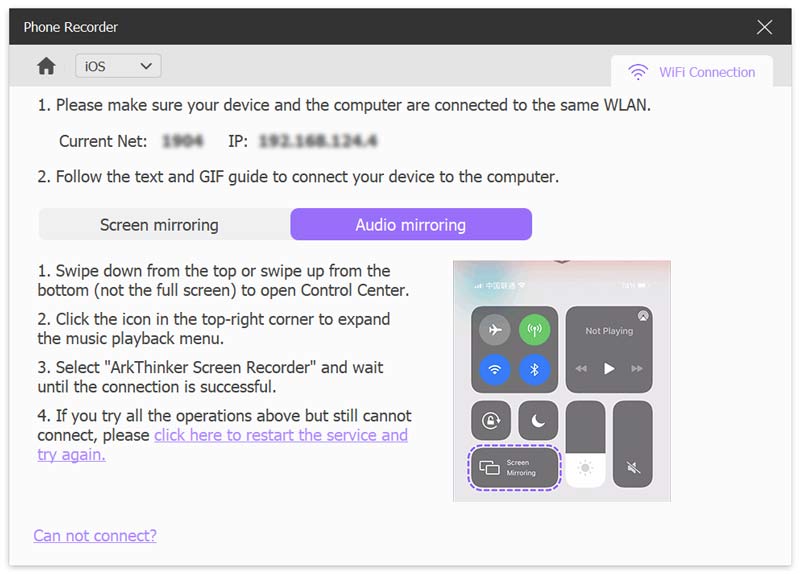
Quando a conexão for estabelecida, você pode selecionar a fonte de áudio e ajustar o volume e, em seguida, clicar no botão Registro botão para gravar áudio do iPhone.
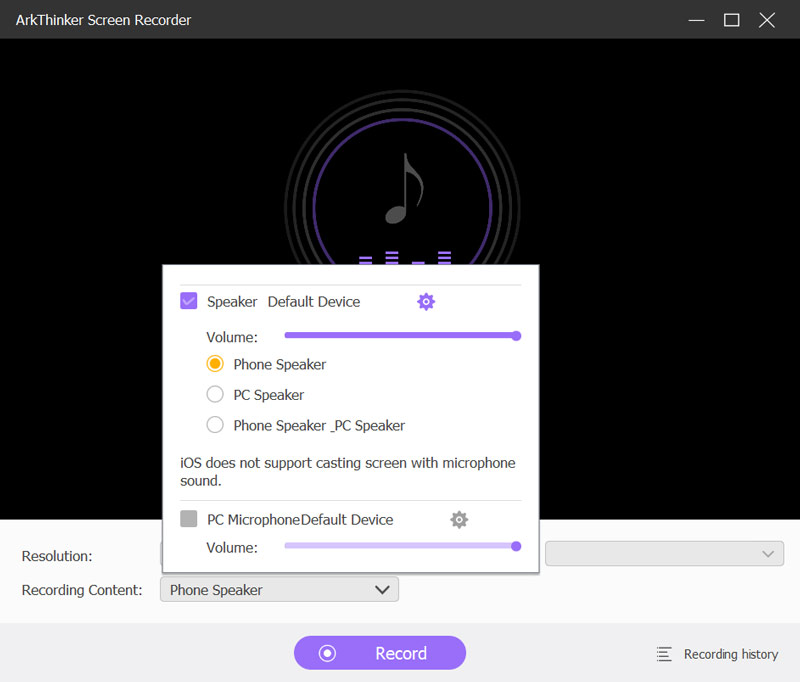
Você pode pausar, retomar ou parar o iPhone livremente gravação de áudio com base na sua necessidade. Após a gravação, você poderá ouvir o áudio gravado e editá-lo diretamente. Clique Feito para salvar a gravação de áudio do iPhone como um arquivo MP3.

Parte 4. Perguntas frequentes sobre gravação de áudio no iPhone
Como você recupera memorandos de voz excluídos no seu iPhone?
O aplicativo Voice Memos carrega uma pasta excluída recentemente para manter suas gravações excluídas por engano. Você pode recuperá-los em 30 dias.
Posso gravar música no meu iPhone?
permitem capturar áudio de aplicativos de música ou mídias sociais para proteger direitos autorais.
Como capturar a tela de um iPhone com áudio?
Garantir a Gravação de tela função foi adicionada ao Control Center e toque no botão. Você pode tocar e segurar o botão para personalizar as configurações de tela e gravação de áudio. Ligue o microfone e toque em Iniciar gravação para capturar a tela do seu iPhone com áudio.
Conclusão
Este post apresenta 3 soluções úteis para gravar áudio em um iPhone. Se você precisa gravar sua voz, capturar palestras ou outro conteúdo de áudio, você pode escolher seu gravador de áudio preferido para iniciar a gravação de áudio em seu dispositivo iOS. Você pode nos enviar uma mensagem no comentário se ainda tiver dúvidas sobre gravação de áudio no iPhone.
O que você acha deste post? Clique para avaliar esta postagem.
Excelente
Avaliação: 4.9 / 5 (com base em 326 votos)
Encontre mais soluções
Melhor gravador de MP3 para gravar som e microfone de computador Processo incomparável sobre como gravar áudio em dispositivos Android [Guia] Etapas detalhadas sobre como gravar um podcast Como gravar uma conversa ao vivo ou chamada telefônica no iPhone Como gravar uma chamada telefônica no Android [gravador de chamadas para Android] Voiceover no iPhone: dicas e gestos para ajudá-lo a dominá-loArtigos relativos
- Gravar audio
- Voiceover no iPhone: dicas e gestos para ajudá-lo a dominá-lo
- Análise do Amazon Voice Recorder: preços, recursos e melhor alternativa
- Os 6 principais aplicativos e softwares de gravador de palestras para usuários de dispositivos móveis e desktops
- Como gravar uma chamada telefônica no Android [gravador de chamadas para Android]
- Como gravar uma conversa ao vivo ou chamada telefônica no iPhone
- 5 melhores gravadores para capturar voz nítida
- Etapas vantajosas para gravar um podcast [guia passo a passo]
- Os 14 principais softwares e hardwares de gravação de áudio que você não deve perder
- Ferramentas de gravador de microfone: grave sua voz no microfone
- Etapas vantajosas para gravar um podcast [guia passo a passo]



